Hai sentito parlare dell'interfaccia nuova scheda appena ridisegnata (e personalizzabile) in Google Chrome? Ora anche tu puoi iniziare a goderti tutta quella bontà della nuova scheda ridisegnata con un semplice ritocco.
Nota: per attivarlo dovrai utilizzare la versione più recente di Dev Channel di Chrome (versione 3.0.191.3). Per configurare la tua installazione di Google Chrome su Dev Channel, consulta il nostro articolo Qui .
Prima
Una rapida occhiata alla vecchia interfaccia della nuova scheda ... sembra ok, ma è tempo di divertirsi con il nuovo design!
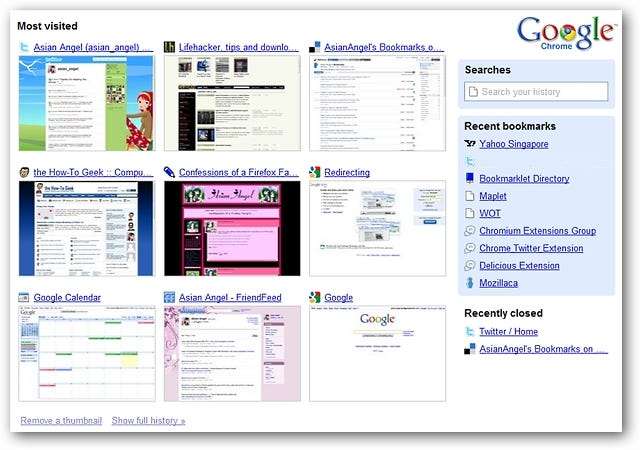
Ottieni Chrome configurato per l'interfaccia Nuova scheda ridisegnata
Dovrai fare un po 'di lavoro di preparazione per preparare Chrome a visualizzare l'interfaccia nuova scheda riprogettata. Individua i collegamenti per Chrome e fai clic con il pulsante destro del mouse su di essi. Seleziona "Proprietà".
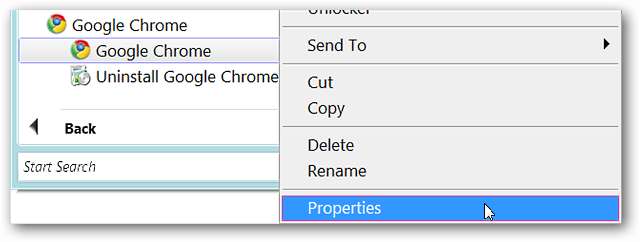
Dopo aver cliccato, vedrai la finestra "Proprietà" con la scheda "Collegamento" visualizzata.
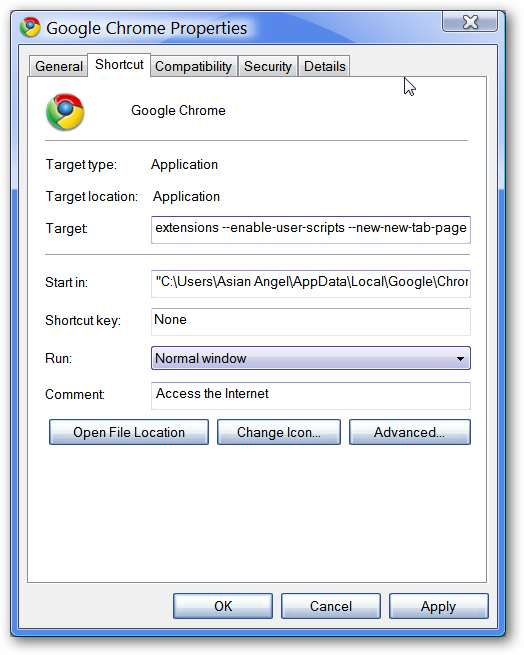
Nell'area dell'indirizzo per "Target:" sarà necessario aggiungere il seguente comando alla fine del percorso di destinazione assicurandosi di lasciare un solo spazio tra le virgolette finali e il comando ridisegnato dell'interfaccia della nuova scheda .
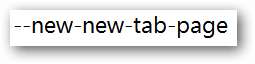
Ecco un esempio di come dovrebbe apparire il percorso di destinazione ...

O come esempio, ecco come potrebbe apparire il tuo percorso di destinazione se hai abilitato estensioni, script utente e l'interfaccia nuova scheda riprogettata.

Al termine, fare clic su "Applica", quindi su "OK".
Come appare l'interfaccia nuova scheda riprogettata
Quando avvii Chrome e apri una nuova scheda, questo è il layout predefinito che verrà visualizzato per te. Se questo stile non si adatta alle tue esigenze o non ti è esteticamente gradevole, è molto semplice personalizzare il layout ( meraviglioso! ).
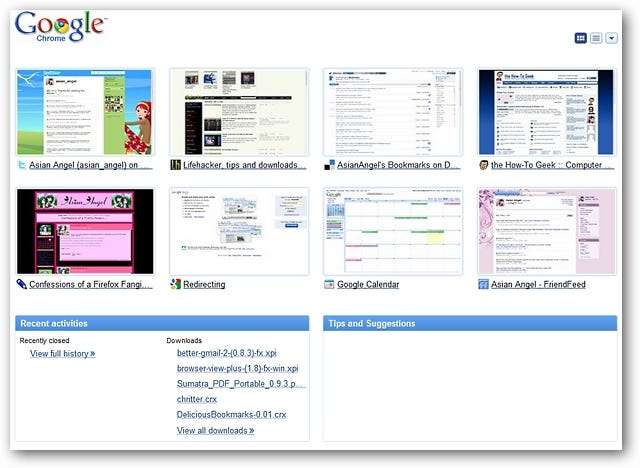
Per apportare modifiche al layout, vai nell'angolo in alto a destra della finestra delle schede. Vedrai tre pulsanti lì. Il primo è visualizzare le miniature delle pagine Web, il secondo è visualizzare quelle pagine Web come un elenco e il terzo consente di nascondere o visualizzare le miniature, l'elenco delle pagine Web, le attività recenti e i consigli.
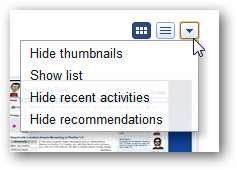
L'interfaccia Nuova scheda con un elenco di pagine web invece di miniature ...
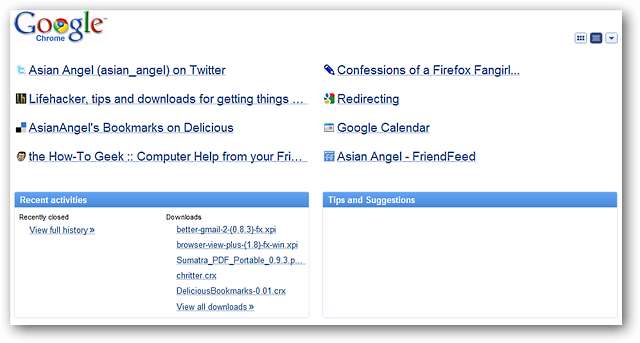
Nascondi le miniature e l'elenco delle pagine web ...
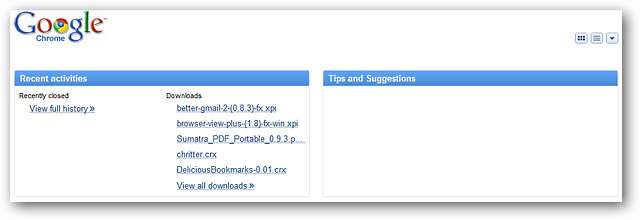
Vuoi il massimo in bianco? Nascondi tutto!
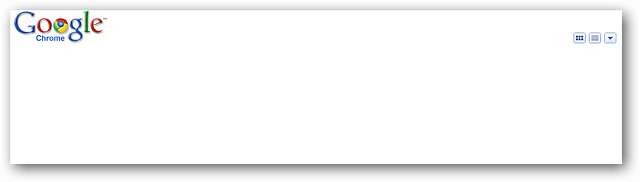
Opzioni di anteprima aggiuntive
Come puoi vedere nello screenshot, ora puoi appuntare le miniature delle pagine web alla pagina della scheda in modo permanente o eliminarle facendo clic sulla "X". Puoi anche trascinare le miniature in base alle tue preferenze.

Divertiti con l'interfaccia Nuova scheda ridisegnata!







